Google Apps Script (GAS)を使用して、Google ドライブ内の特定のフォルダにある全てのPDFファイルの先頭に “01-“といったファイル名を付けるスクリプトです。
指定したフォルダ内のPDFファイルを一気にリネームする
以下のコードを使用することで、指定したフォルダ内のPDFファイルを一気にリネームできます。
function renamePDFFiles() {
// フォルダIDを指定(自分のGoogle DriveのフォルダIDに置き換えてください)
var folderId = 'YOUR_FOLDER_ID_HERE';
var folder = DriveApp.getFolderById(folderId);
// フォルダ内のファイルを取得
var files = folder.getFiles();
while (files.hasNext()) {
var file = files.next();
var fileName = file.getName();
// PDFファイルかつファイル名が "01-" で始まっていない場合
if (fileName.toLowerCase().endsWith('.pdf') && !fileName.startsWith('01-')) {
var newFileName = '01-' + fileName;
file.setName(newFileName);
Logger.log('Renamed: ' + fileName + ' to ' + newFileName);
}
}
Logger.log('Renaming process completed.');
}スクリプトの使用方法
このスクリプトの使用方法と動作は以下の通りです。
- Google Apps Scriptエディタを開き、新しいプロジェクトを作成します。
- 上記のコードをコピーして貼り付けます。
YOUR_FOLDER_ID_HEREを、リネーム対象のPDFファイルが含まれているGoogle DriveフォルダのIDに置き換えます。フォルダIDは、フォルダのURLの一部として見つけることができます。- スクリプトを保存します。
renamePDFFiles()関数を実行します。
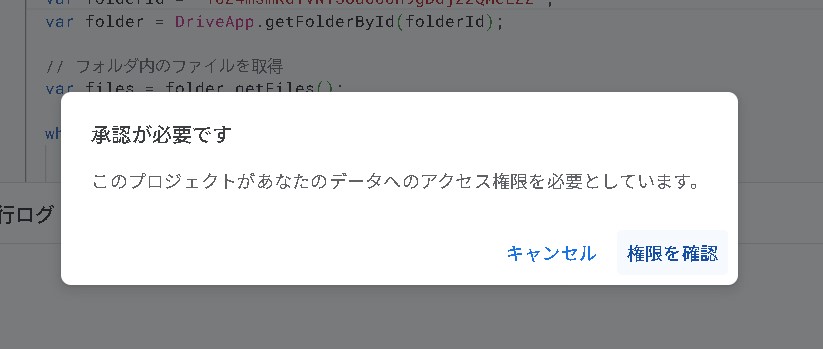
スクリプトの動作
- 指定されたフォルダ内のすべてのファイルを取得します。
- 各ファイルに対して、以下のチェックを行います:
- ファイルがPDF(拡張子が .pdf)であるか
- ファイル名が既に “01-” で始まっていないか
- 条件を満たすファイルの名前を “01-” + 元のファイル名 に変更します。
- 処理の進行状況をログに記録します。
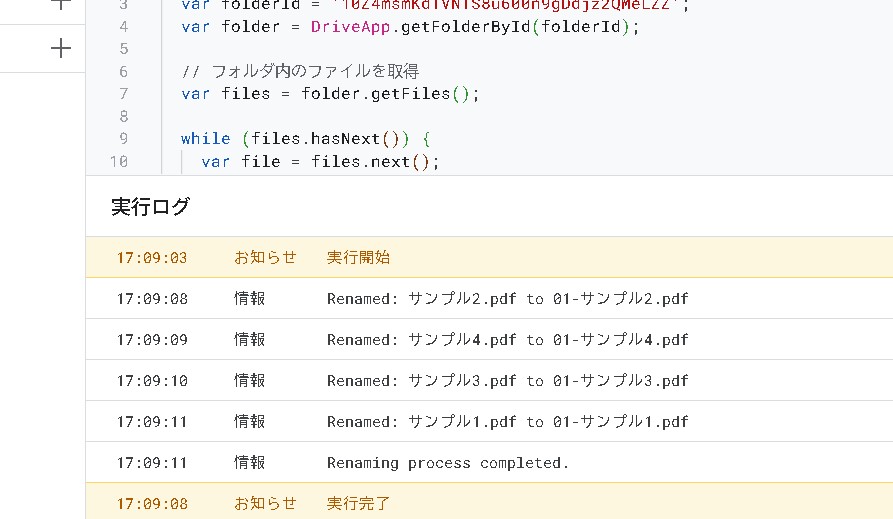
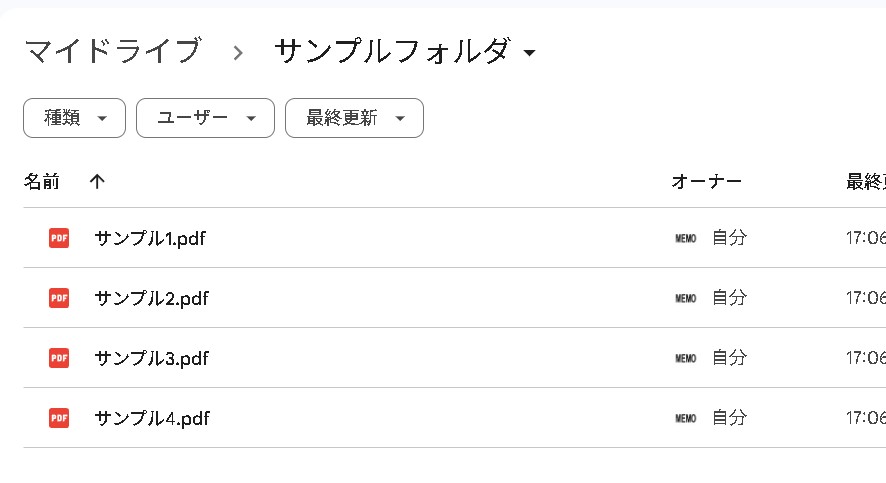
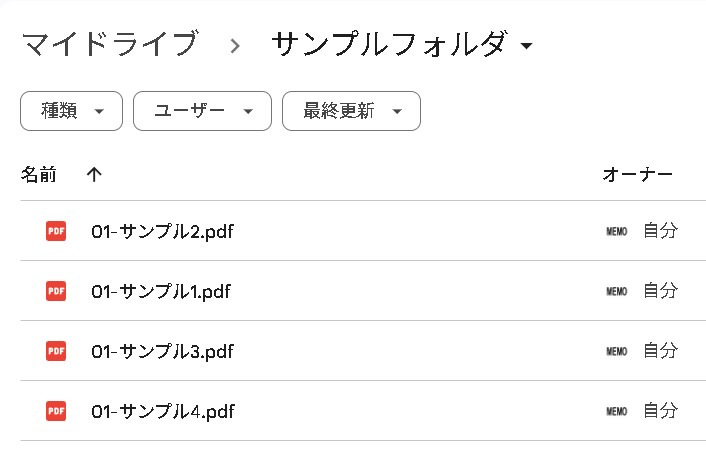
注意事項
- このスクリプトを実行する前に、対象のフォルダのバックアップを取ることをお勧めします。
- Google Driveの権限設定によっては、スクリプトの承認が必要になる場合があります。
- 大量のファイルを処理する場合、Google Apps Scriptの実行時間制限(6分)に注意してください。必要に応じて、処理を分割するなどの対策が必要になる場合があります。
まとめ
このスクリプトを使用することで、指定したGoogle Driveフォルダ内のPDFファイルの名前を効率的に変更できます.




